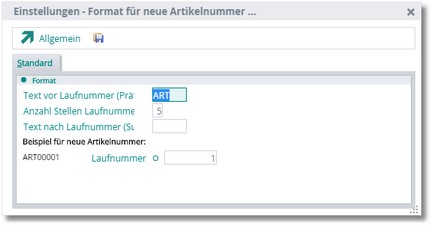Mittels dieser Funktion können Sie neue Artikel erfassen. Das Programm kopiert alle Einstellungen des bestehenden Artikels in den neuen Artikel. Diese Vorgehensweise erspart Ihnen die Parameterisierung bei der Neuanlage von Artikeln und ist wenig fehleranfällig. Im Bereich "Neuer Artikel" müssen Sie dann nur
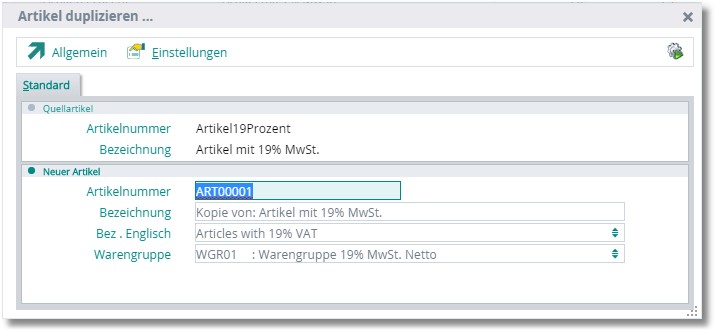
Tragen Sie hier die Artikelnummer des Artikels ein, den Sie neu anlegen wollen. Das Programm macht einen Vorschlag, basierend auf der ursprünglichen Artikelnummer. Diesen können Sie jedoch überschreiben.
Tragen Sie hier die Bezeichnung des neuen Artikels ein.
RESERVIERT / BEZEICHNUNG (Fremdsprache)
Wenn in den Firmen-Basisdaten Fremdsprachen definiert wurden, kann hier die Bezeichnung in der jeweiligen Fremdsprache eingetragen werden. Wurde keine Fremdsprache definiert, ist das Feld deaktiviert.
Hier wurde vom Programm die Warengruppe des Quellartikels eingetragen, diese kann jedoch nach Belieben geändert werden. [F5] öffnet hier die Auswahl Warengruppen.
Die Menüleiste:
Artikel anlegen Mit [F9] wird das Duplikat erstellt.
Verlassen/Beenden Mit [ESC] können Sie die Duplizierung des Artikels abbrechen.
|
Beim Duplizieren übernehmen von Hier können Sie durch Aktivierung/Deaktivierung verschiedener Optionen festlegen, welche Parameter mit in den neuen Artikel übernommen werden sollen.
Format für neue Artikelnummer Öffnet ein Dialogfenster, in dem das Format der Artikelnummer bearbeitet werden kann.
Hier können Sie einen bis zu fünfstelligen Präfix eintragen, welcher der Artikelnummer vorangestellt wird.
Für jeden neuen Artikel wird vom Programm automatisch eine fortlaufende Nummer vergeben. Hier können Sie nun festlegen, wie viele Stellen diese laufende Nummer enthalten soll.
Hier können Sie einen bis zu fünfstelligen Sufffix eintragen, welcher der Artikelnummer hinzugefügt wird.
Wenn Sie Ihre Eingaben mit [RETURN] bestätigt haben, wird im unteren Bereich das Beispiel der neuen Artikelnummer angezeigt.
|